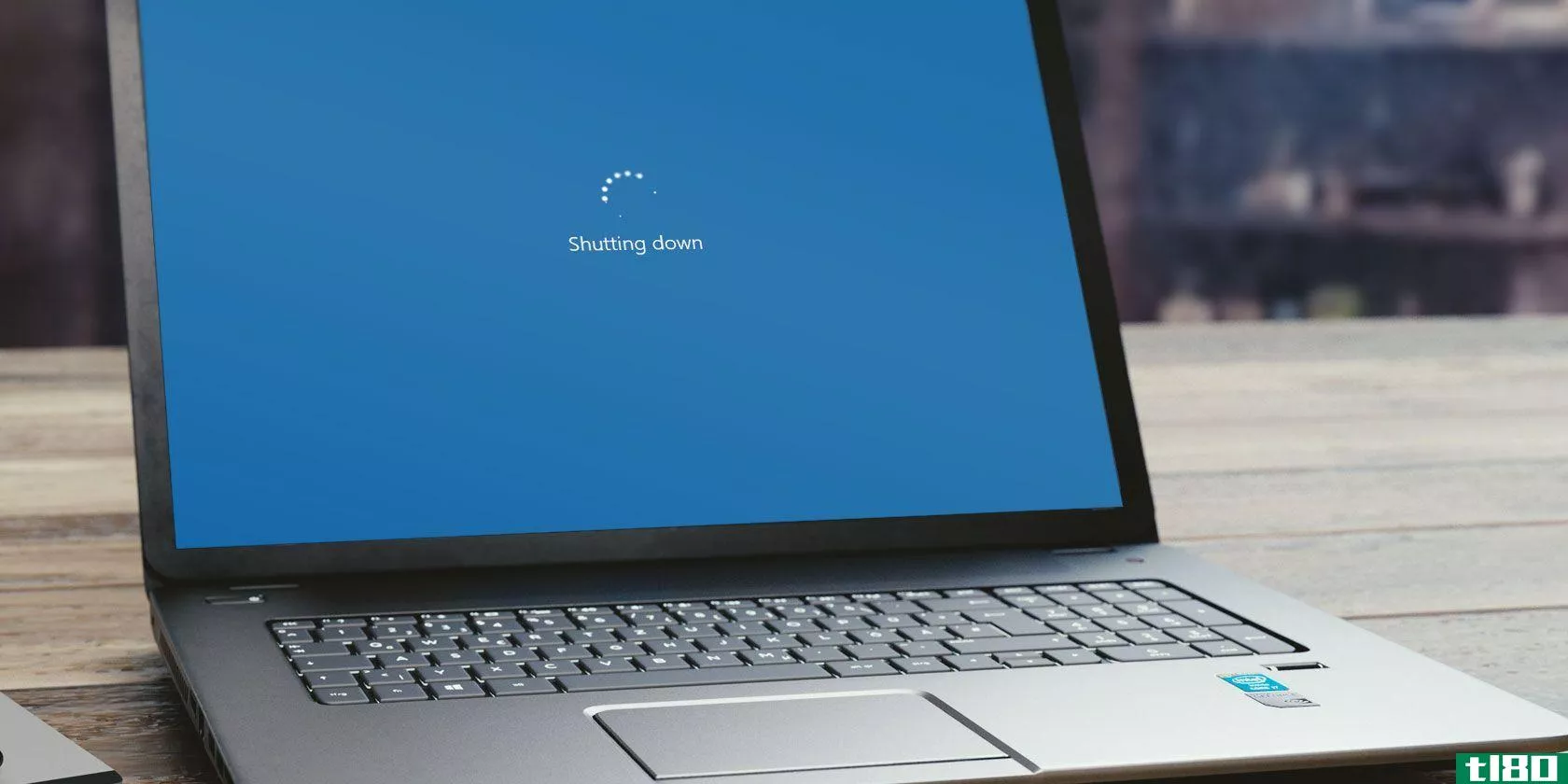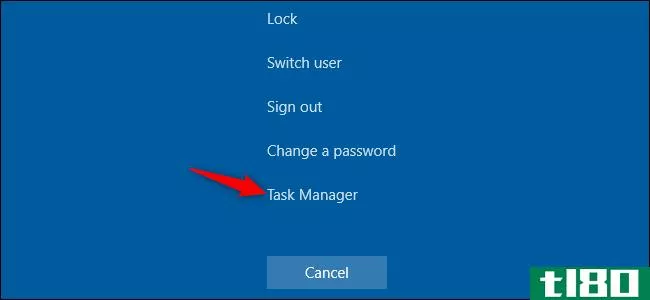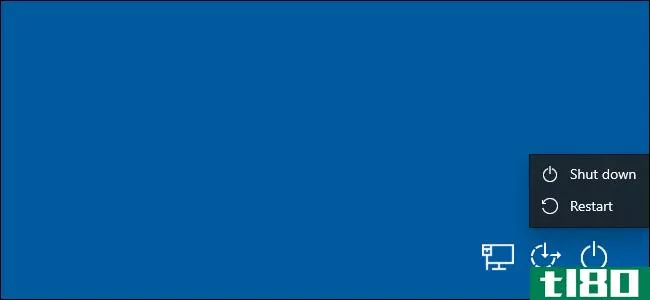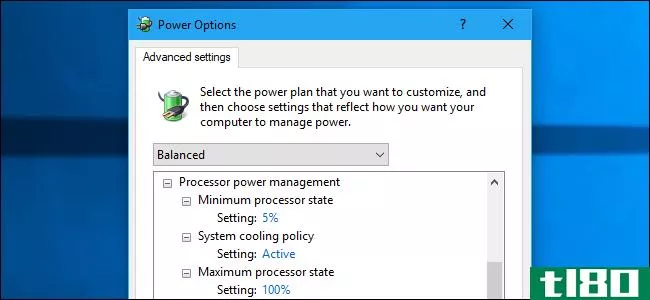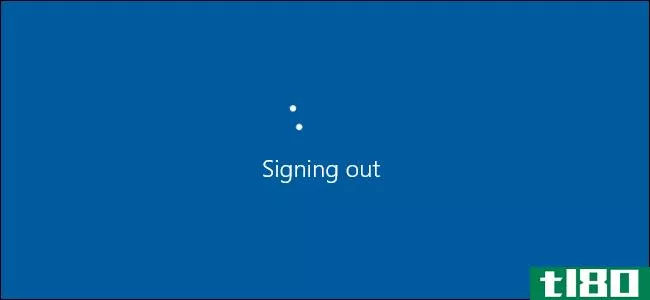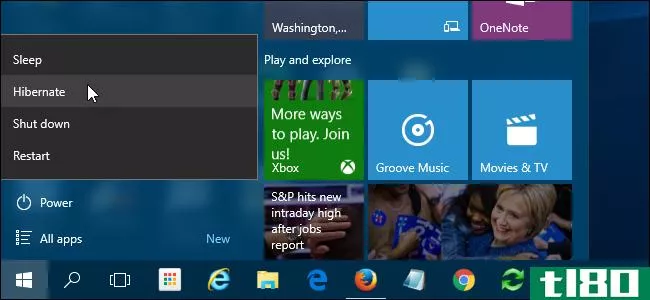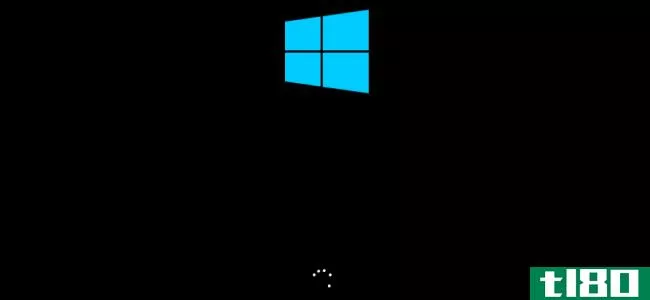如何使用windows 10电源按钮
使用完电脑后,是否单击“开始”按钮,单击“电源”图标,然后关机?
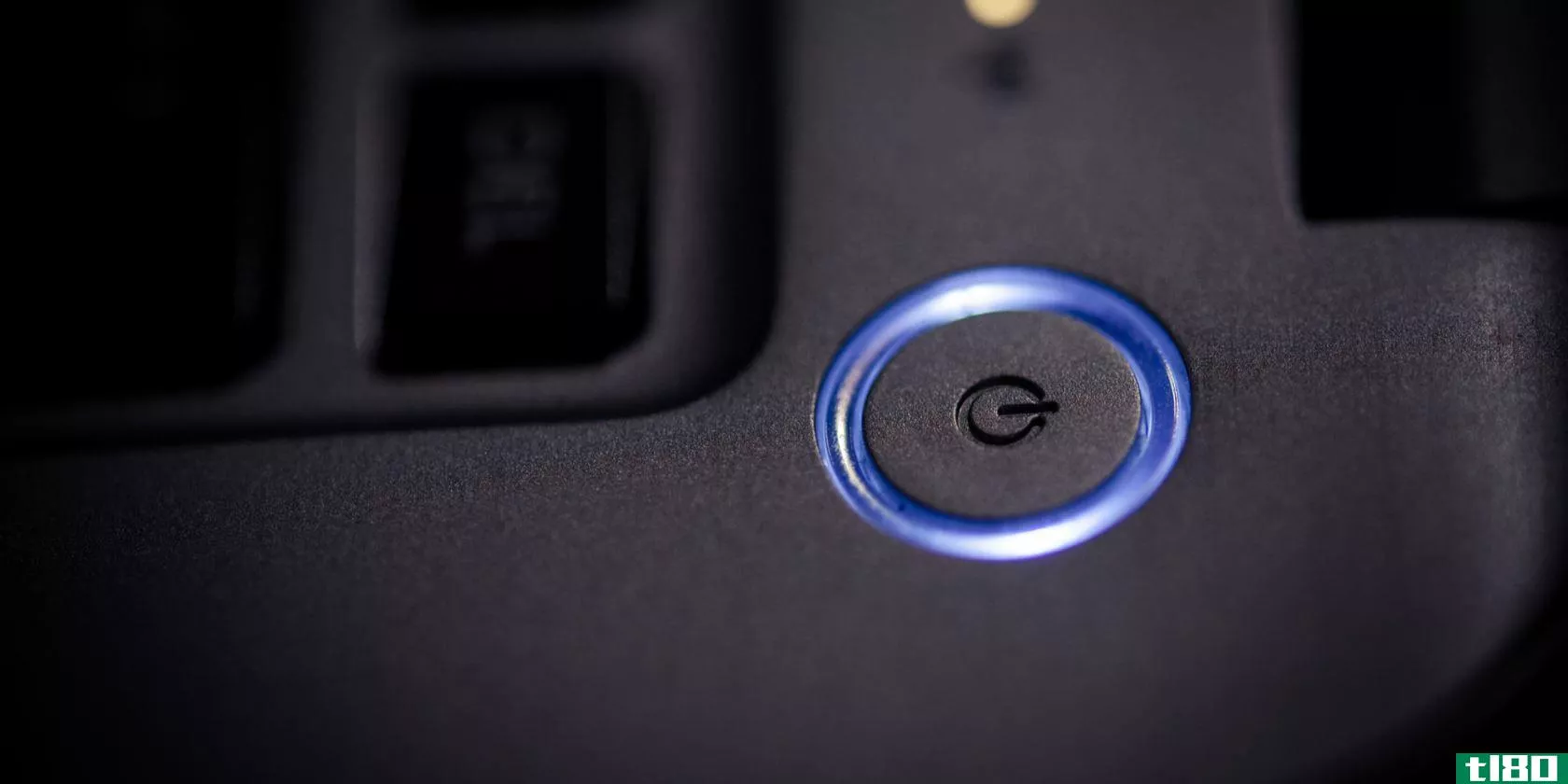
这是Windows10中许多用户与电源按钮交互的程度。但是你可以从中得到更多。让我们看看你可以使用这个按钮的其他方法。
“开始”菜单“电源基础”
首先,让我们讨论一下“开始”菜单上的电源输入。
单击开始按钮打开菜单,然后单击电源图标。您可能会看到三个条目:Sleep、shutdown和Restart。如果你不知道这些是什么意思:
- 睡眠会让你的电脑处于低功耗状态,这样你就可以很快恢复到原来的状态。一旦你从睡眠中唤醒你的电脑,你所有的窗口都会在你离开它们的地方。它使用了一些电池,但没有开机时那么多。一旦你按下一个键或移动鼠标,只要你没有睡眠模式的问题,它就会醒来。
- 关闭关闭所有打开的程序,关闭Windows,然后关闭计算机。因为它是完全关闭的,你可以从你的桌面上拔下电源线,或者把你的笔记本电脑放在一个袋子里,而不用担心它醒来。
- 重新启动关闭Windows和计算机,然后重新启动它们。在安装或卸载软件或更新后,您通常需要重新启动,而且它也修复了各种问题。
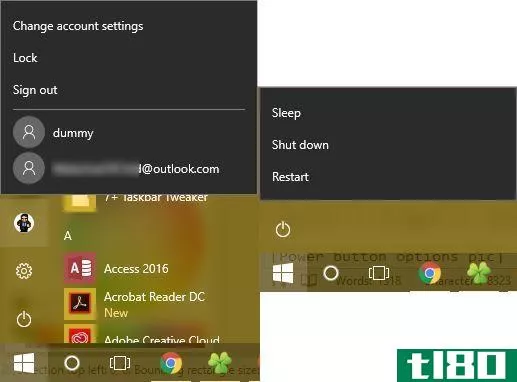
用户菜单选项
请注意,在以前版本的Windows中,Switch User、Sign Out和Lock等命令也分组在电源按钮下。在windows10中,这些是在“开始”菜单上的个人资料图片下。单击它可以提供其他选择:
- 锁定立即显示锁定屏幕,要求您键入密码或PIN以返回到您的帐户。这是锁窗户的许多方法之一。
- 注销结束会话,关闭所有打开的应用程序,并返回登录屏幕。在这里,另一个用户可以选择他们的帐户并登录。
- 如果您想在不结束当前会话的情况下切换到计算机上的其他帐户,只需在“注销”下面的列表中单击该帐户的名称。这使您可以开始使用Windows作为该帐户,同时保持自己的会话挂起。
这些是基本模式,但您可以调整电源菜单以包含更多条目。
更改电源按钮行为
如果您想从电源菜单中添加或删除条目,可以通过访问控制面板的电源选项部分来完成。在“开始”菜单中搜索电源,然后单击“选择电源计划”以访问它。在这里,在左侧边栏上查看“选择电源按钮的作用”条目,然后单击该条目。
您将看到一个包含多个电源设置的菜单。单击当前无法授予管理员访问权限的更改设置,以便您可以更改它们。如果你使用的是笔记本电脑,你会看到每个字段有两个框——一个是电池供电时的框,另一个是电脑接通电源时的框。桌面上每个设置只能看到一个框。
- 当我按下电源按钮时,您可以更改计算机上物理按钮的功能。默认情况下,它被设置为shutdown——因此,如果您按下按钮,它与通过“开始”菜单发出shutdown命令相同。您可以将其更改为睡眠、休眠、关闭显示器或在此处不执行任何操作。请注意,无论您在这里选择什么,按住电源按钮几秒钟仍然会导致硬关机,就像拔插头一样。
- 当我按“睡眠”按钮的时候有点棘手。大多数电脑没有像电源按钮那样的物理“睡眠按钮”。如果您的笔记本电脑或键盘有一个,更改此项将更改该按钮的行为。您可以将默认的“睡眠”更改为“不做任何事情”、“休眠”或关闭显示器。让这一组人睡觉是有道理的。
- 如果你在笔记本电脑上,你会看到第三种选择:当我关上盖子的时候。默认设置为Sleep,您可以将其更改为不执行任何操作、休眠或关机。
这里有更多关于如何让你的笔记本电脑在盖子关闭的情况下保持清醒的信息。
关机选项
在这些选项下面,您可以找到一些关机设置。如果要隐藏“开始”菜单上的“电源”和“用户”菜单中的“睡眠”或“锁定”项,可以在此处取消选中它们。您还可以将休眠添加到电源菜单。
当休眠模式将当前会话保存到RAM时,休眠会将其写入硬盘,然后关闭Windows。这样,即使您打算长时间关闭笔记本电脑,也可以让会话保持活动状态。在台式计算机上,休眠是不必要的。
最后,您可以禁用快速启动。这个新设置可以让Windows在关机后更快地启动。如果您没有遇到任何启动问题,可以将其保留为启用状态。但是如果Windows在启动时挂起或者需要很长时间才能启动,那么禁用此选项是您应该尝试的第一步。
关闭windows的其他方法
如果你不想使用电源按钮,有很多方法可以关闭你的电脑。就像重启最酷的捷径一样,你可以尝试以下方法之一关闭或睡眠。
要更快地访问电源选项,请右键单击开始按钮以打开电源用户菜单。将鼠标移到“关机”或“注销”上,您可以选择“注销”、“睡眠”、“关机”或“重新启动”。这节省了几次点击。
另一种快速方法是在桌面上按Alt+F4。请注意,如果活动窗口处于打开状态,此快捷方式将关闭该窗口,因此在使用此快捷方式之前,您可以按Windows键+D以显示桌面。桌面上的Alt+F4会弹出一个快速电源对话框,您可以在其中执行任何关机选项。
如果您想关闭geekyway,请尝试使用命令提示符命令。右键单击“开始”按钮并选择“命令提示符”,然后键入以下命令以启动关机:
shutdown -s -t 0这将立即关闭您的计算机。要调整Windows关闭前的等待时间,只需将0更改为秒数。要重新启动,请将-s替换为-r。
如何关闭?
我们已经讨论了使用和调整windows10电源按钮选项的各种方法。无论您是想用物理按钮还是“开始”菜单上的条目关闭系统,您都可以使它正好适合您的工作流。不幸的是,这些函数没有任何很酷的黑客可用。因为物理电源按钮是一个开关,所以不能调整它来运行自己的命令。
您唯一可以实现的另一点定制是使用“开始”菜单替换向电源按钮添加默认操作。像Classic Shell和StartIsBack++这样的工具通过搜索栏旁边的关闭按钮恢复Windows7风格的开始菜单。如果经常执行这些操作,可以将此更改为Sleep或其他方便的命令。
如果无论您使用什么方法,Windows都要花很长时间才能关闭,请查看我们的指南,以加快Windows 10从启动到关闭的速度,以及我们的故障排除提示。
如何使用Windows开始菜单电源选项和物理电源按钮?在评论中与其他读者分享你的设置和技巧!
图片来源:Alexandru Nika viaShutterstock.com网站
- 发表于 2021-03-14 09:56
- 阅读 ( 373 )
- 分类:IT
你可能感兴趣的文章
你应该删除hiberfil.sys公司windows 10中的文件?
... 如何删除hiberfil.sys公司在windows 10中 ...
- 发布于 2021-03-12 07:27
- 阅读 ( 264 )
如何关闭windows10:7提示和技巧
... 从所有不同的快捷方式关闭,如何改变你的电源按钮做什么,并编辑关机声音,我们有一个如何成为关机高手一堆提示。 ...
- 发布于 2021-03-13 03:25
- 阅读 ( 238 )
如何将hibernate添加到Windows10的“开始”菜单
...用户提供了相当强大的控制,可以控制笔记本电脑或电脑如何处理其电源选项。但是在默认情况下,Windows Hibernate选项是一个不容易访问的选项。 ...
- 发布于 2021-03-25 09:18
- 阅读 ( 212 )
如何修复windows10中的“系统线程异常未处理”bsod停止码
... 下面是如何修复Windows10上的系统线程异常未处理错误。 ...
- 发布于 2021-03-26 15:51
- 阅读 ( 259 )
如何修复冻结的windows pc
...侥幸,但反复冻结表明一个问题,你会想要解决。下面是如何解冻和恢复卡住的电脑,并阻止它再次冻结。 如何解冻冻结的windows pc 有几种方法可以恢复冻结的PC,具体取决于导致问题的原因。有时,你所要做的就是等几秒钟...
- 发布于 2021-04-03 08:44
- 阅读 ( 205 )
更新windows10后如何修复黑屏
在安装了2019年6月Windows update的累积更新后,一些Windows 10 PC已经重新启动到黑屏。一开始这看起来很可怕,但幸运的是有一个快速的解决方法可以解决你的问题。 如果您的Windows10电脑重新启动到黑屏,只需按键盘上的Ctrl+Alt+Del。...
- 发布于 2021-04-03 11:19
- 阅读 ( 125 )
如何在windows10上让你的笔记本电脑开着盖子
...,单击左侧窗格中的“选择关闭盖子的功能”。 相关:如何在Windows10中启用终极性能电源计划 从“当我关闭盖子时”的下拉菜单中,选择“什么也不做” 这里有两个独立的选项:电池和**式。你可以为每一个选择不同的选项。...
- 发布于 2021-04-03 14:32
- 阅读 ( 162 )
htg解释道:windows中的高级电源设置是什么?
...这适用于所有现代版本的Windows,包括windows10和windows7。 如何查找高级电源设置 要找到这些选项,请转到“控制面板”>“硬件和声音”>“电源选项”。单击要配置的电源计划右侧的“更改计划设置”链接。出于某些原因,...
- 发布于 2021-04-04 06:34
- 阅读 ( 203 )